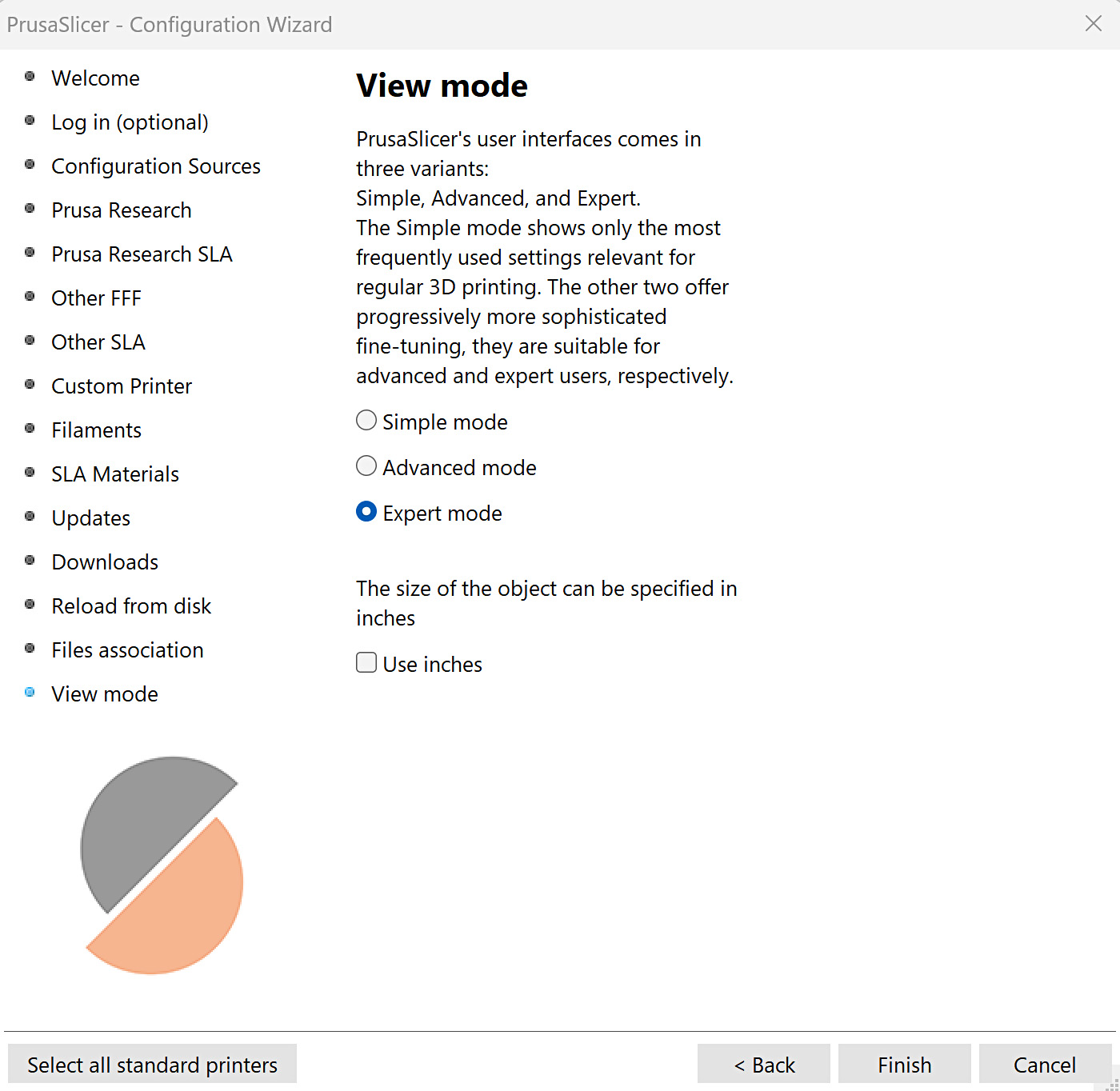PrusaSlicerを初めて起動すると、設定ウィザードウィンドウが自動的に開きます。
設定ウィザードは、トップメニューからメニュー -> 設定 -> 設定ウィザードを選択して手動で起動することもできます。
PrusaSlicerを初めて開く
PrusaSlicerを初めて開くと、以下の画面が表示されます。プログラムは設定ファイルをダウンロードする方法が必要です。これはPrusaアカウントにログインするか、設定ソースを選択することで行えます。
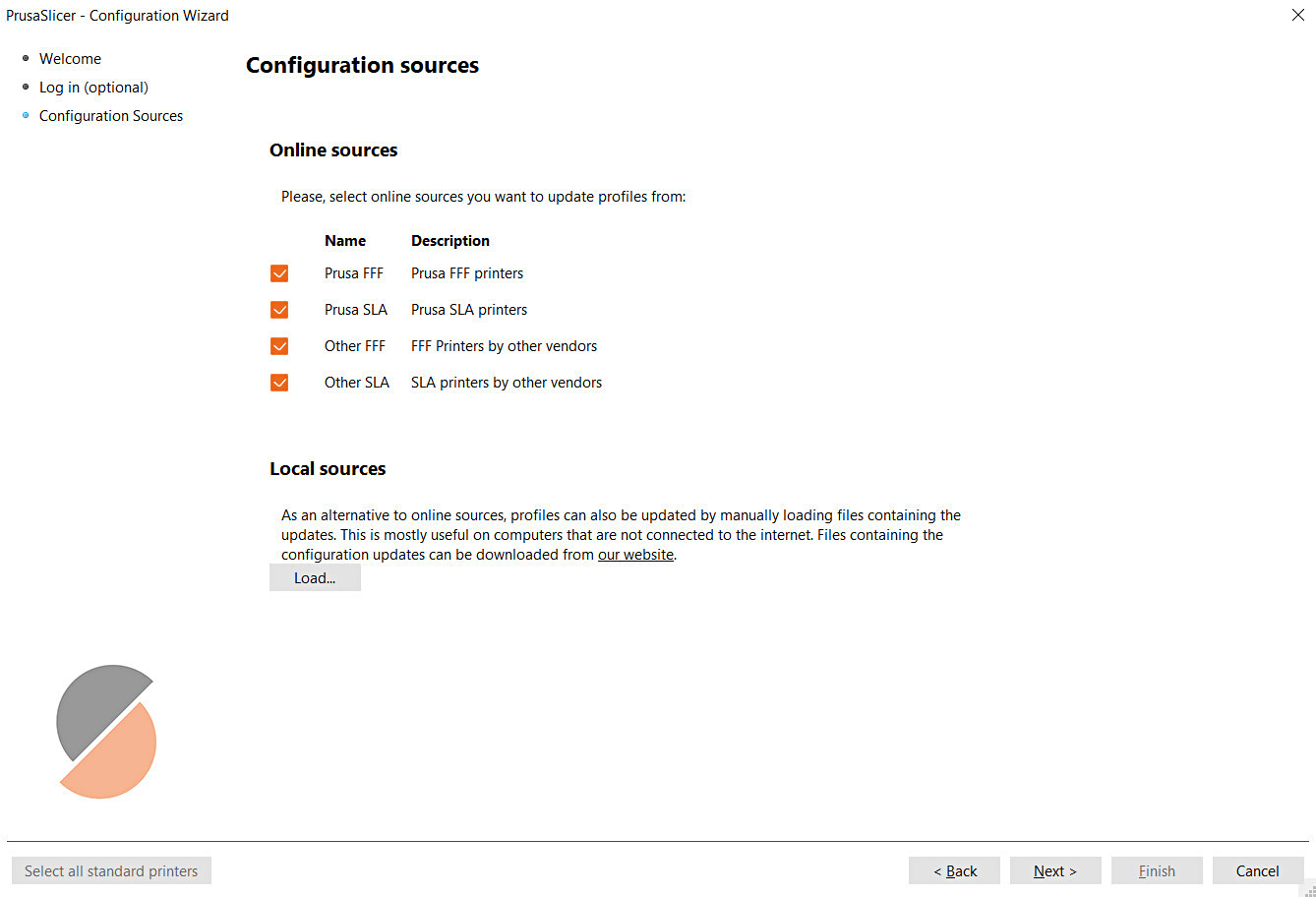
ようこそ(ユーザープロファイルの削除)
最初のようこそタブでは、すべてのユーザープロファイルを削除するオプションが提供されています。
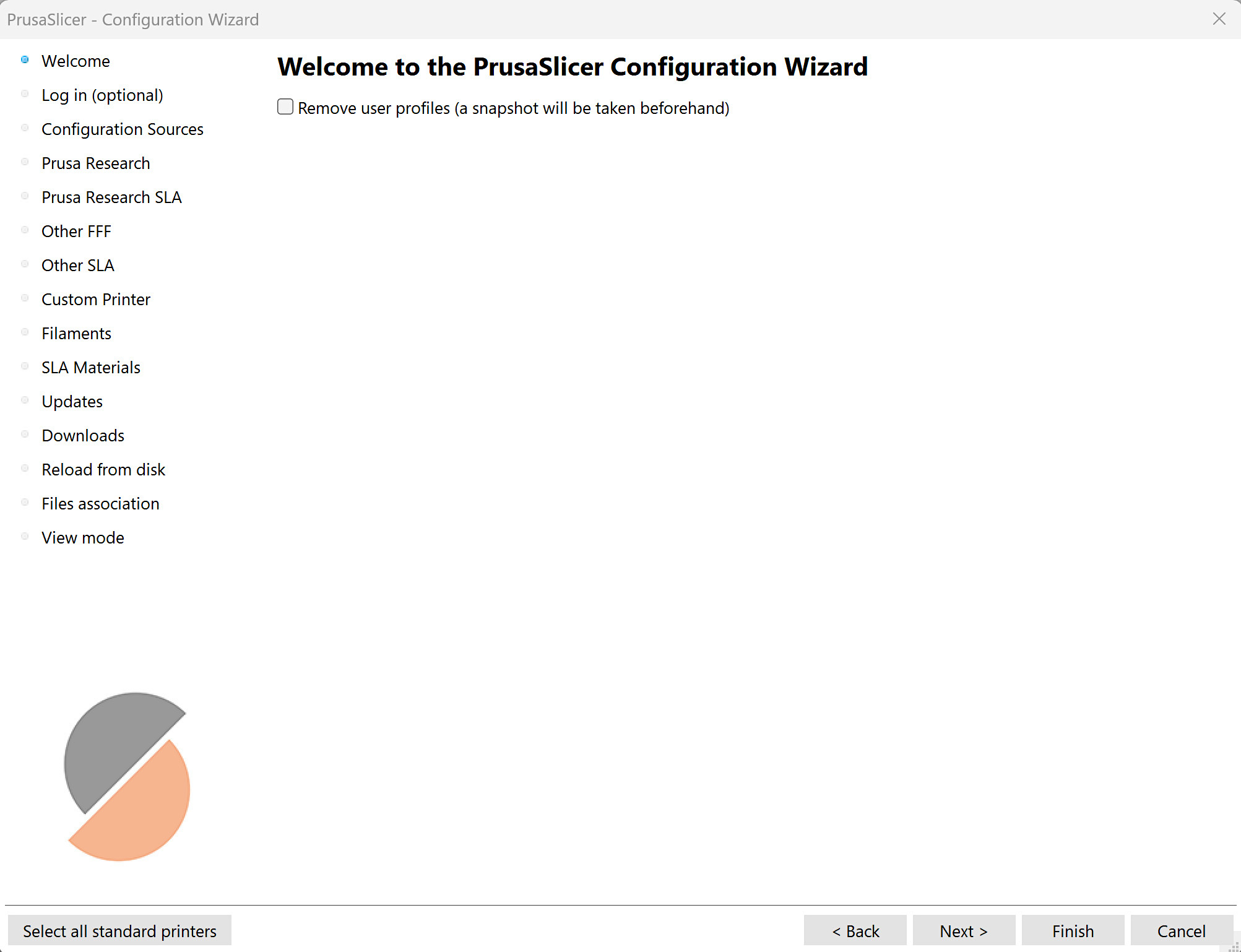
Prusaアカウントでログイン(オプション)
Prusaアカウントにログインしている場合、PrusaSlicerに組み込まれたPrusa Connectを通じてプリンターを制御することが可能です。
Prusaアカウントでログインすると、プロファイルが自動的にダウンロードされ、設定ソースからダウンロードする必要がありません。
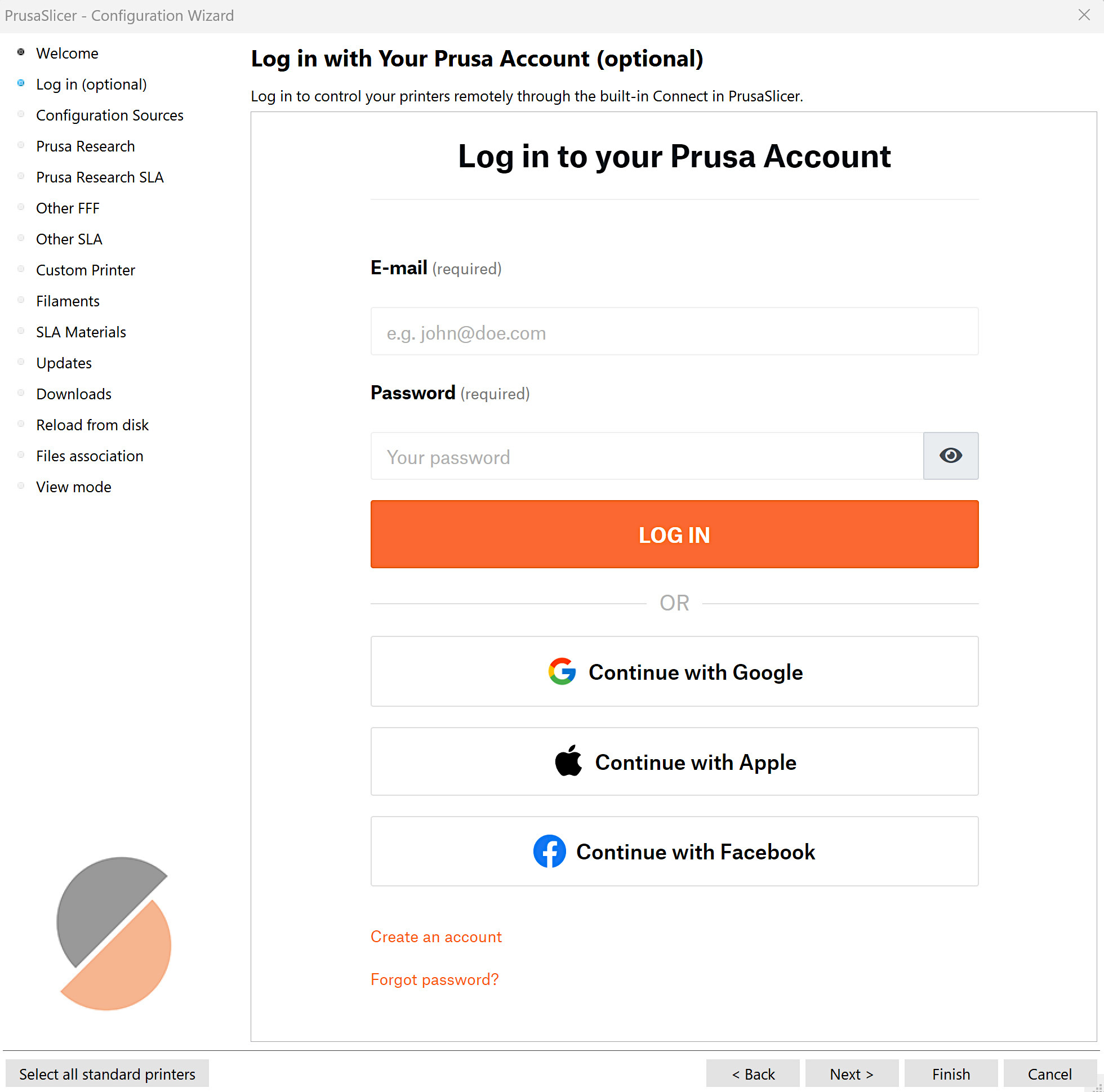
設定ソース
この機能は、Prusaアカウントでログインしていない場合に必要です。オンラインソースを有効にするオプションがあり、プログラムは自動的に当社のウェブページからソースファイルを使用します。
あるいは、設定ファイルのローカルソースをロードすることも可能です。当社のプロファイルはこの専用ページにあります。ダウンロードボタンをクリックすると、ローカルソースとして直接アップロードできるzipファイルがダウンロードされます。
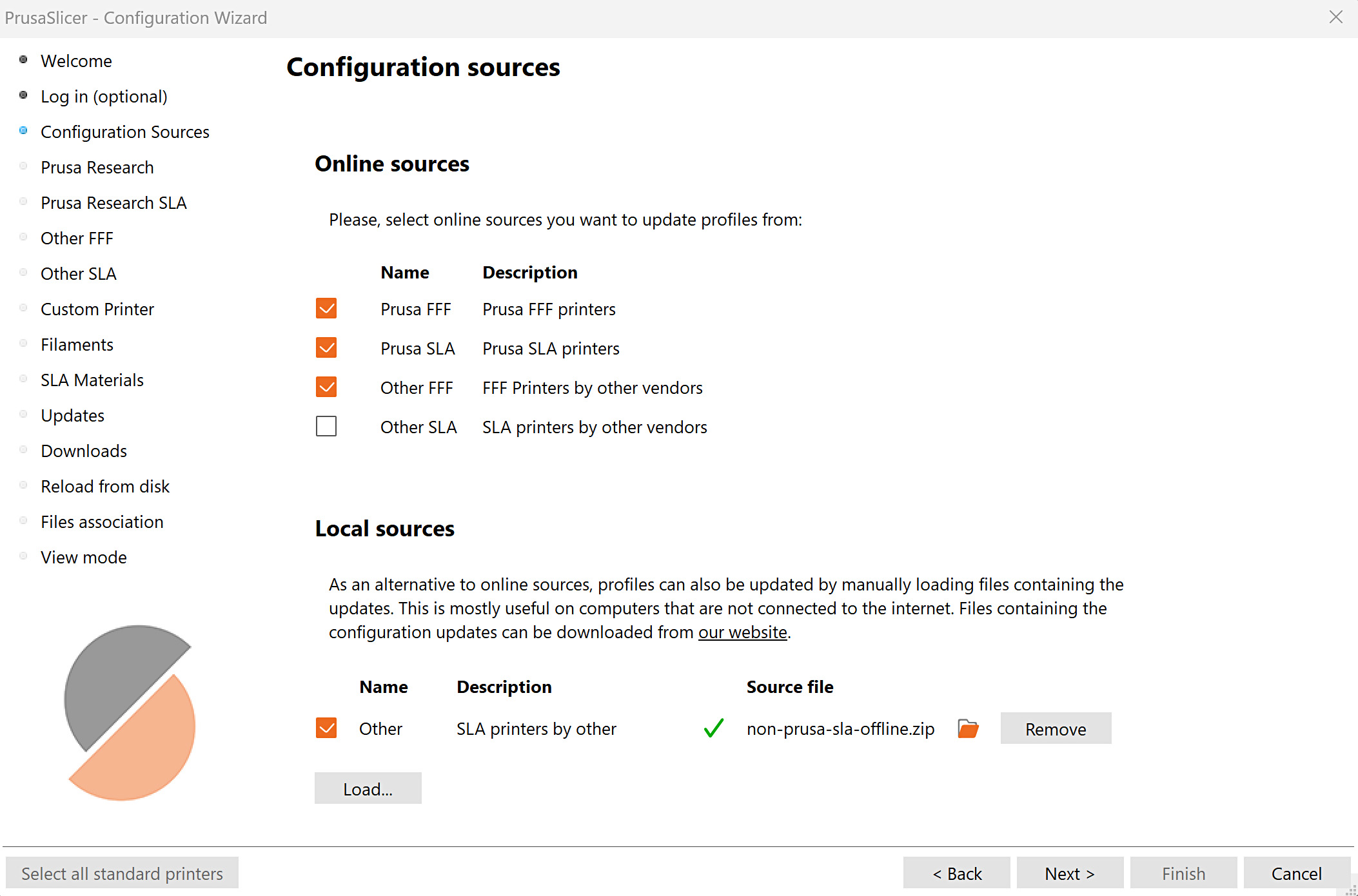
Prusa Research
このセクションでは、異なるノズルサイズを持つオリジナルPrusa FFFプリンターのリストが表示されます。
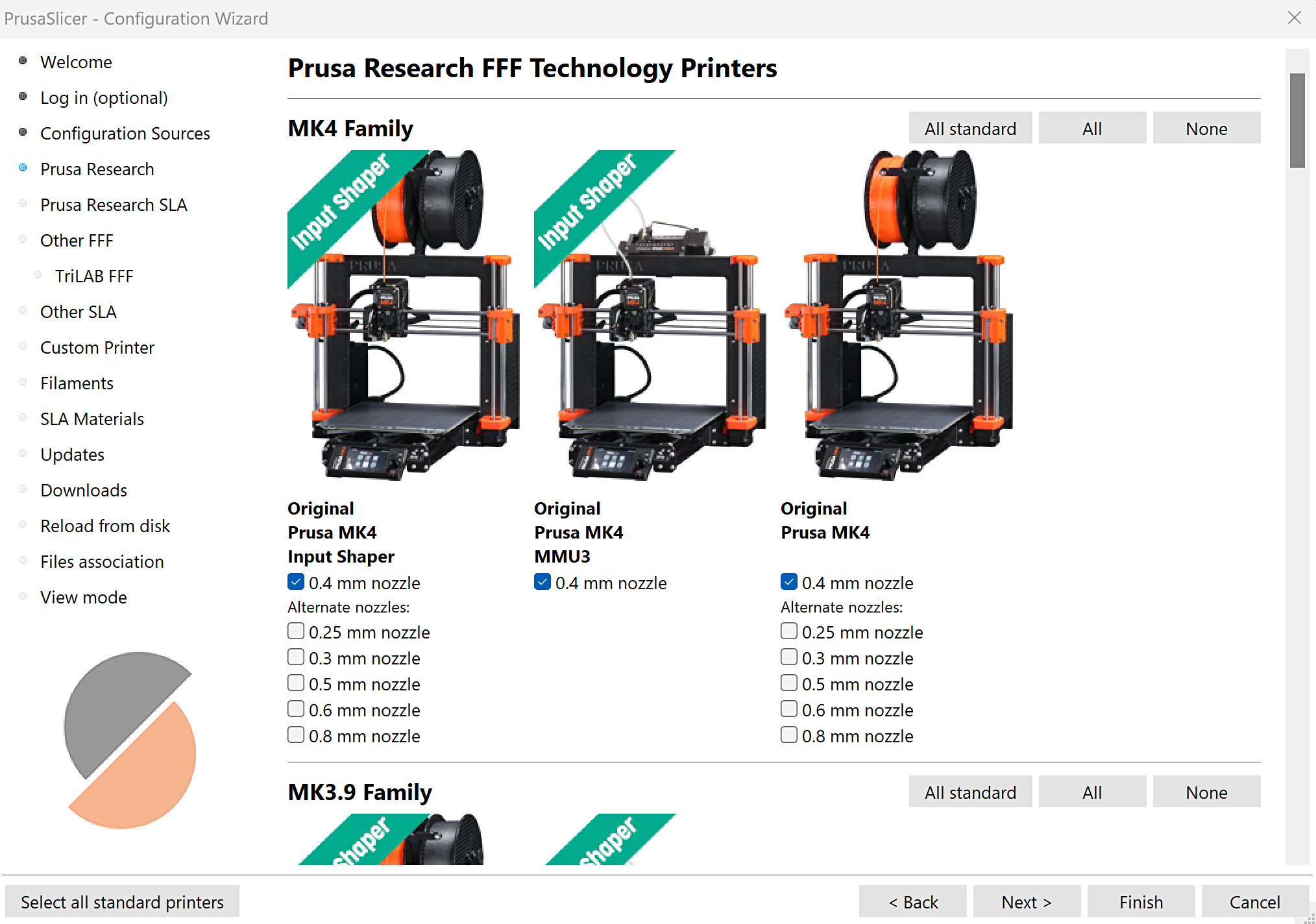
Prusa Research SLA
このセクションでは、当社のオリジナルPrusa SLAプリンターが表示されます。
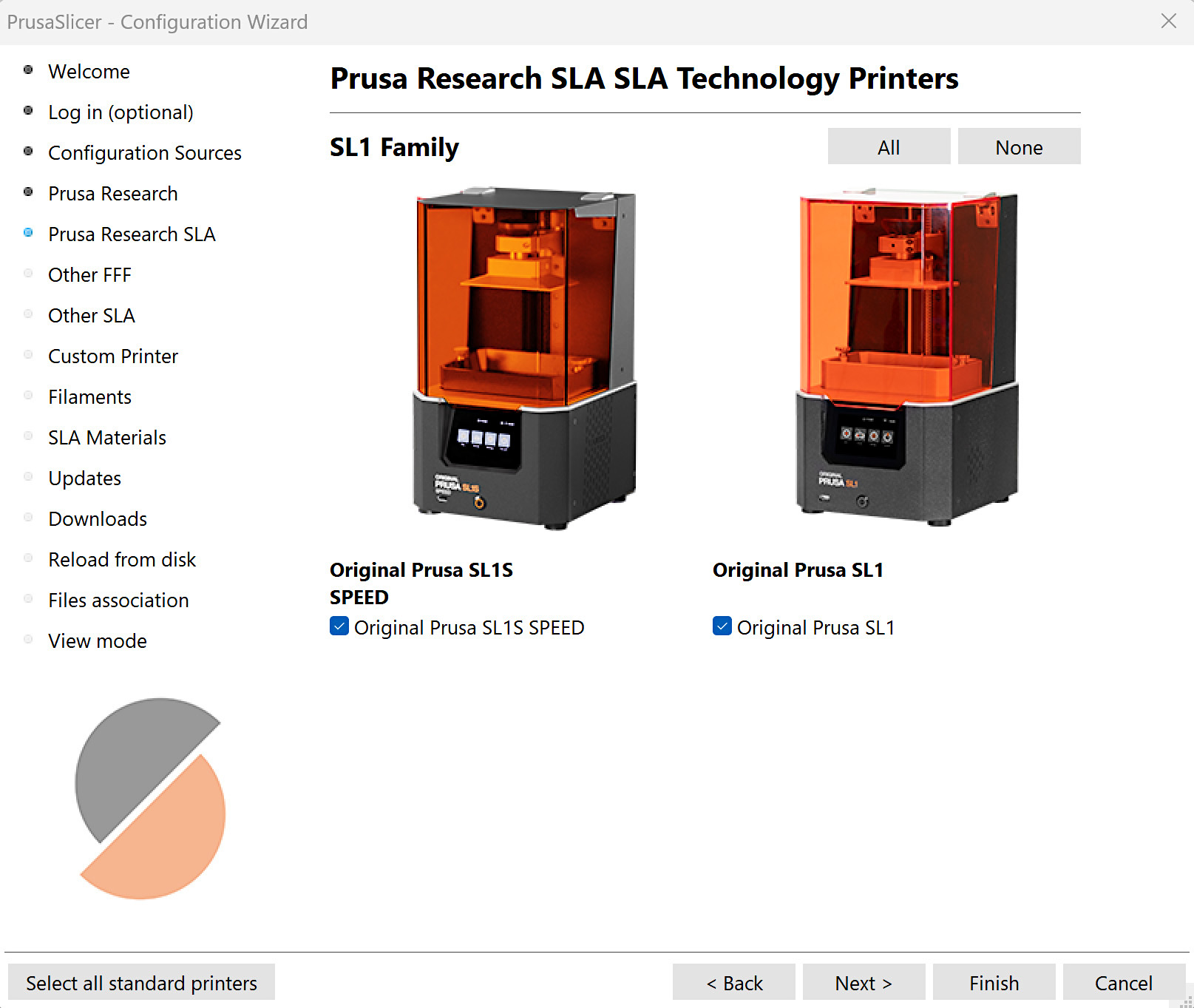
その他のFFF、その他のSLA
PrusaSlicerには、サードパーティベンダーのプロファイルが含まれています。サードパーティベンダーを選択すると、新しいインデントされたタブが開きます。インデントされたタブに入り、プリンターを選択します。詳細情報は、サードパーティプリンター用のプロファイルに関する専用記事にあります。
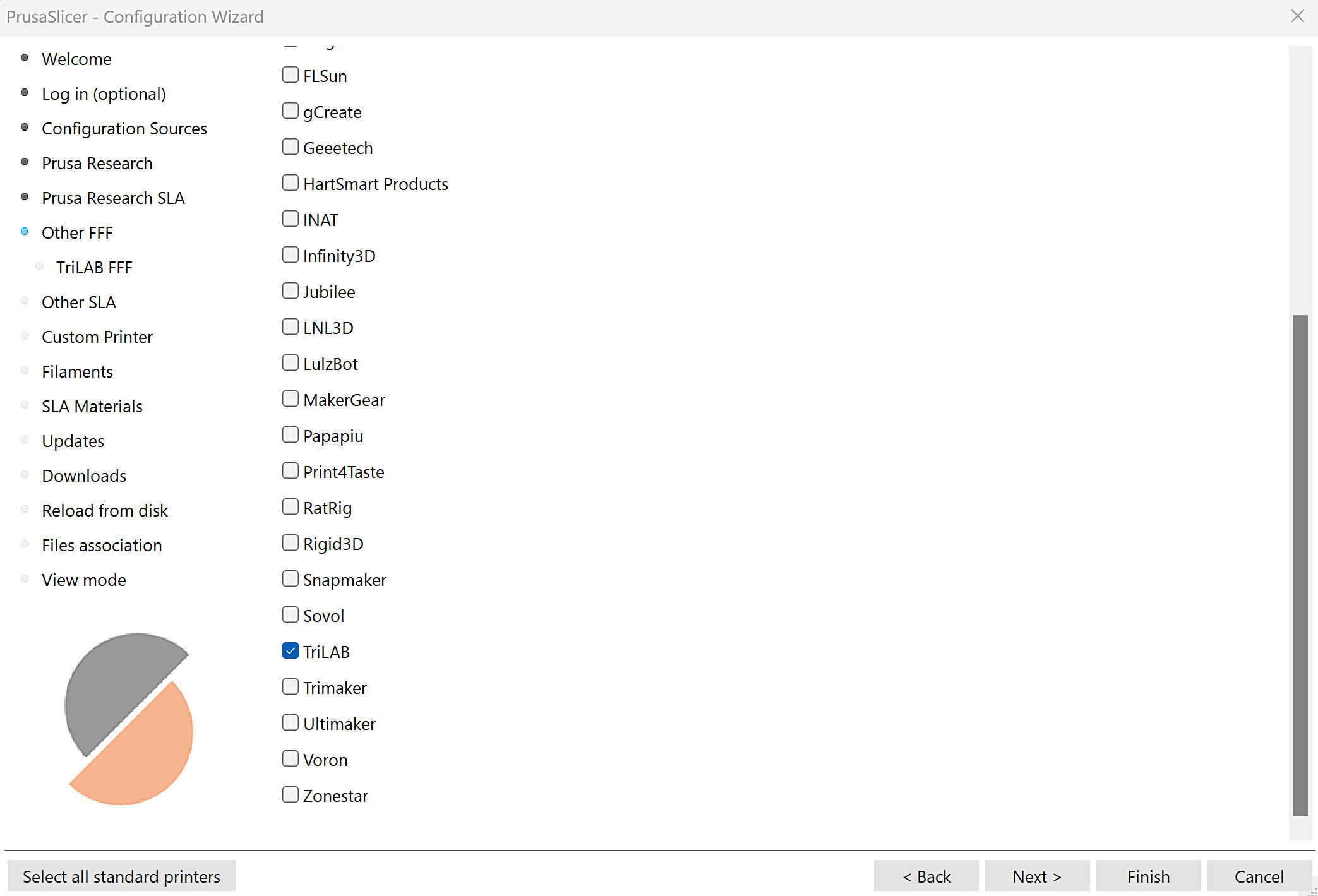 | 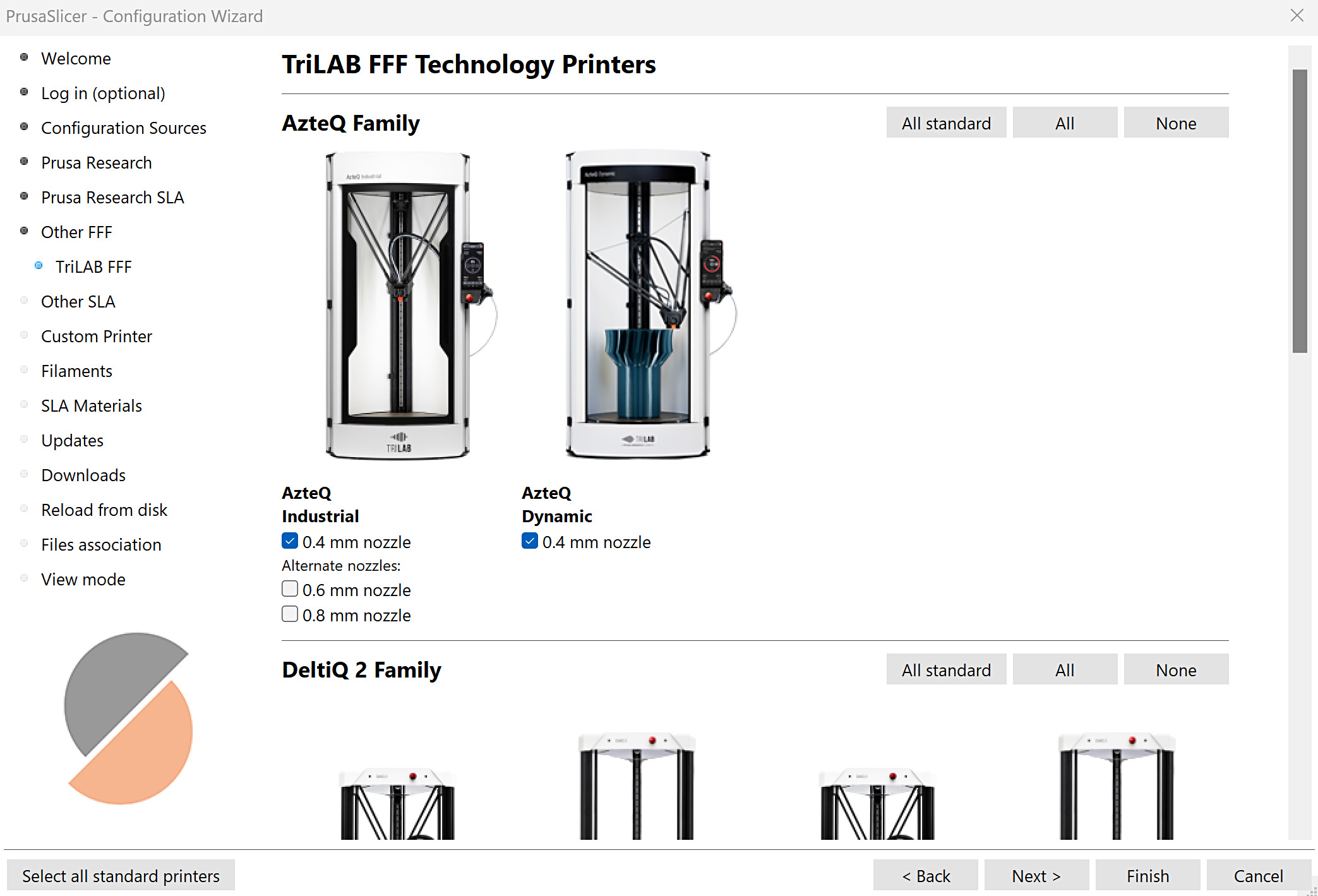 |
カスタムプリンター
カスタムプリンタープロファイルを定義することが可能です。カスタムプリンタープロファイルを定義するボックスにチェックを入れると、カスタムプリンタータブの下に新しいタブが開き、カスタムプリンターの主要パラメータを設定できます。
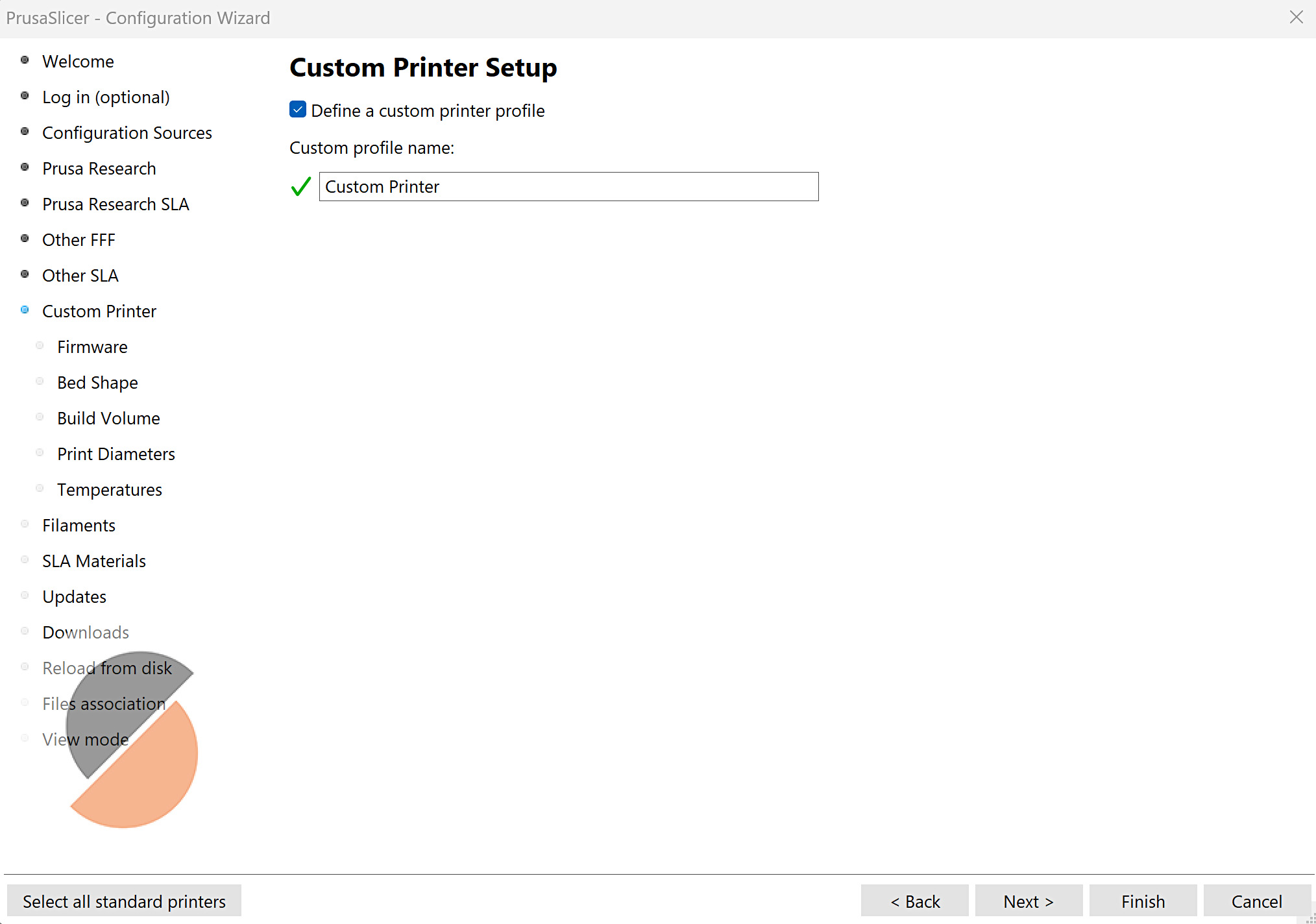
フィラメント、SLA材料
このセクションでは、互換性のあるプリンター、材料、ベンダーによって分類された、選択可能なフィラメントまたはSLA材料のリストが表示されます。*マークの付いた材料は、1つ以上のインストールされたプリンターと互換性がありません。
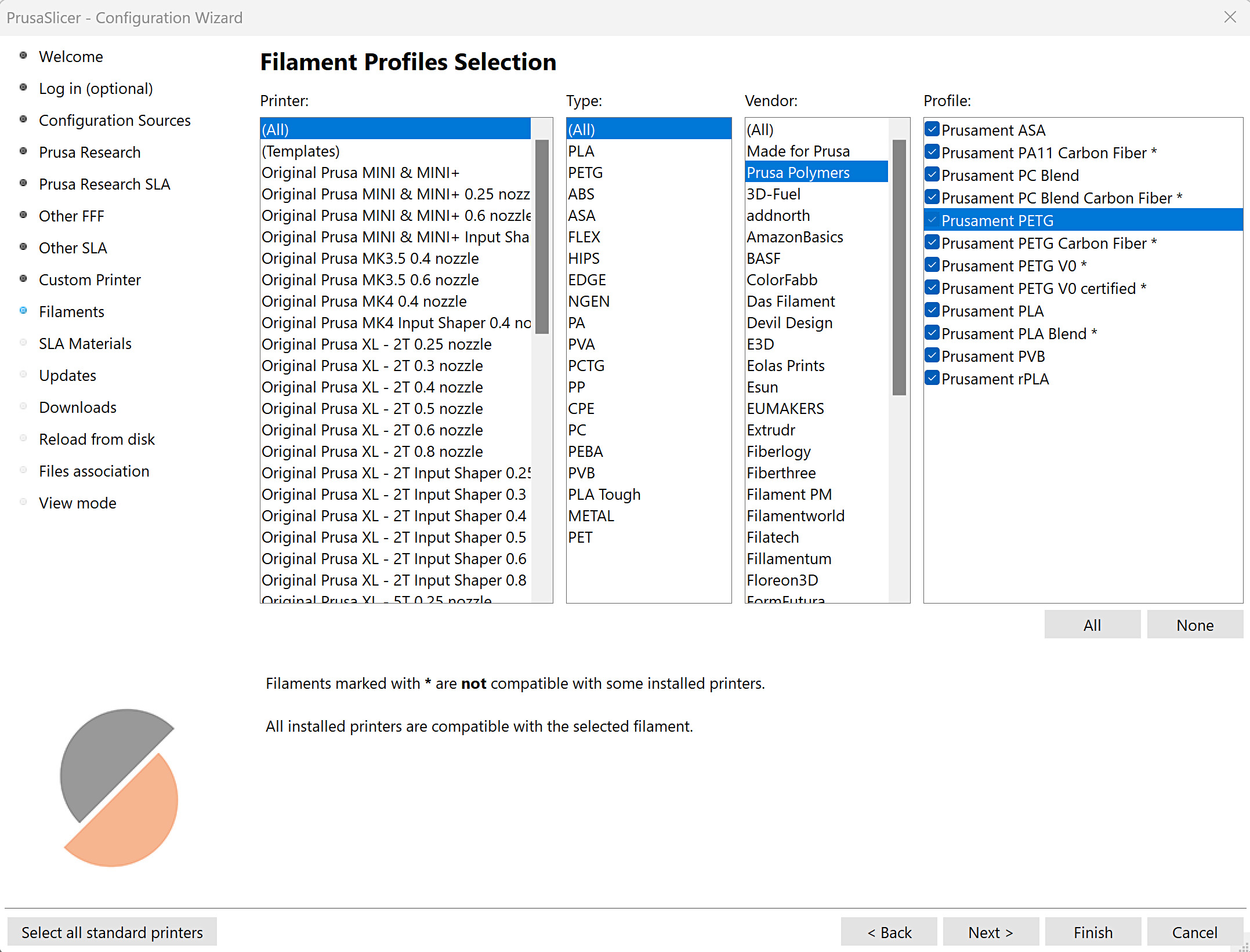 | 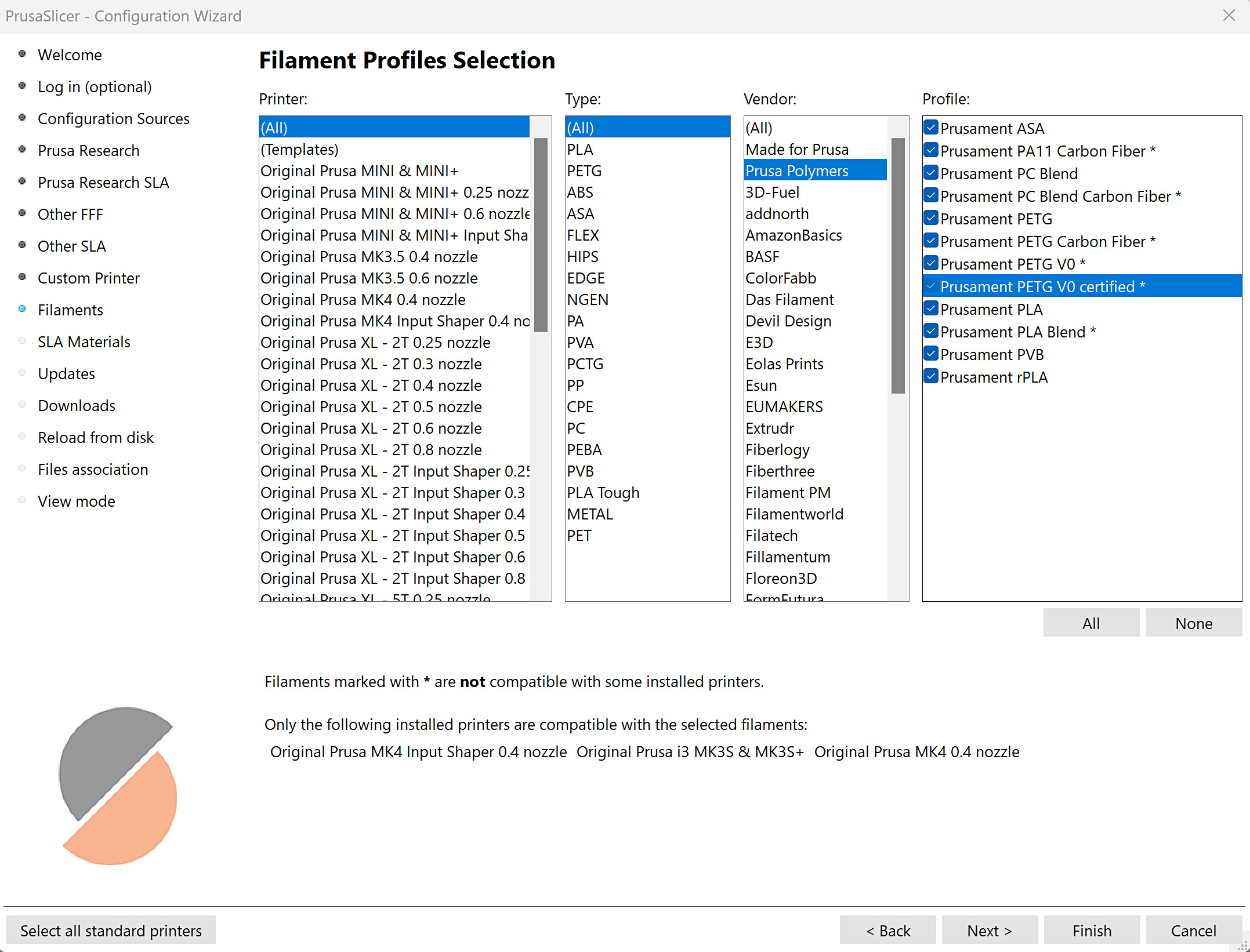 |
アップデート
PrusaSlicerは、アプリケーションのアップデートを自動的にチェックし、組み込みプロファイルを自動的に更新するように設定できます。
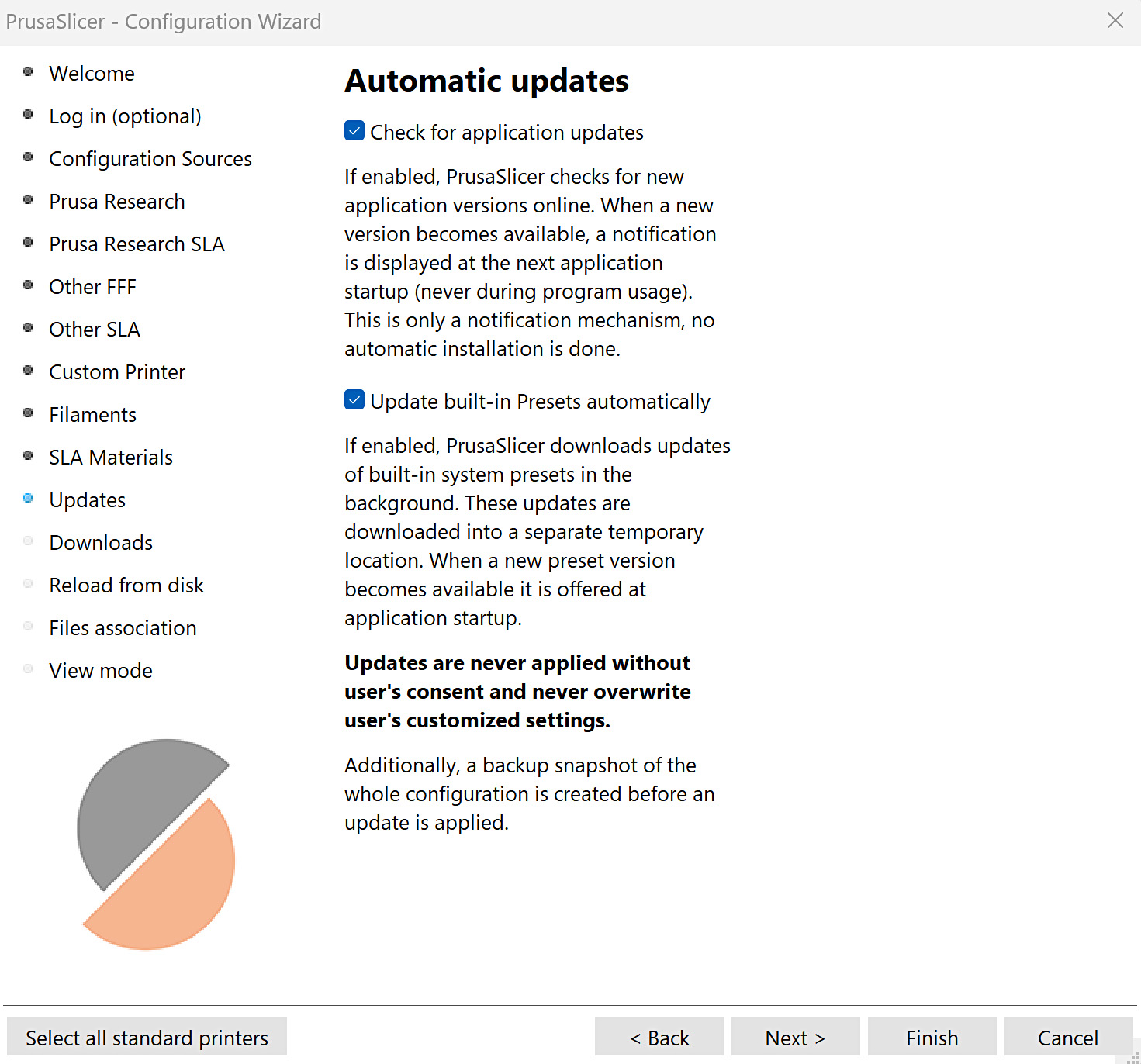
ダウンロード
組み込みダウンローダーを許可するための選択肢です。これを有効にすると、当社のオンラインデータベースPrintables.comからモデルを1クリックで開くことができます。Printables.comのモデルページに表示されるPrusaSlicerロゴボタンを使用します。
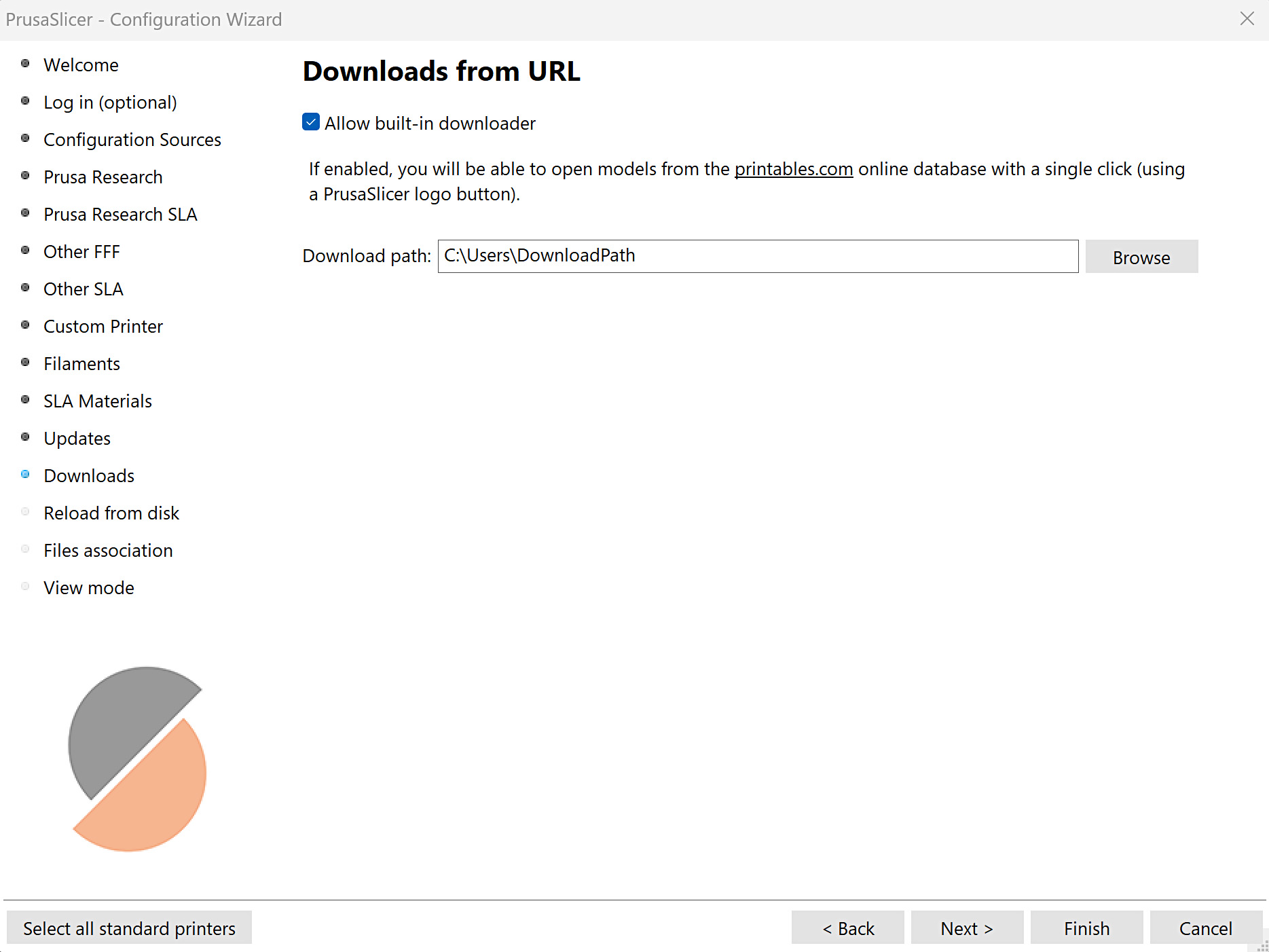
ディスクからリロード
デフォルトでは、3MFプロジェクトファイルはソースモデルへのフルパスを保存しないように設定されています。これは、そのようなファイルを共有する際にセキュリティリスクとなる可能性があるためです。フルパスが保存されておらず、ディスクからリロードが要求された場合、PrusaSlicerはソースファイルの場所を尋ねます。
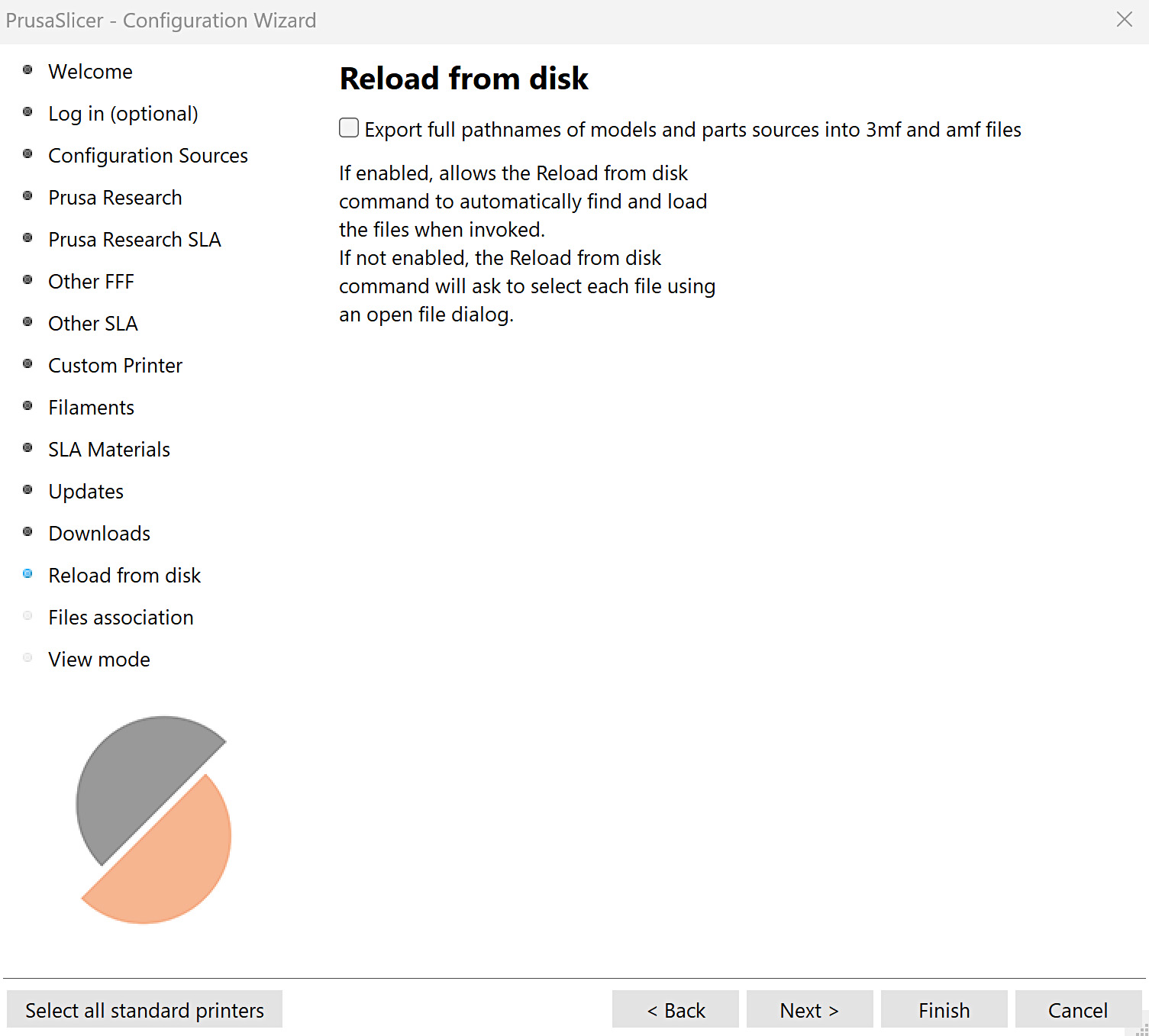
ファイルの関連付け
3mfおよび/またはstlファイルをPrusaSlicerに関連付けます。有効にすると、PrusaSlicerがこれらの形式を開くデフォルトプログラムとして設定されます。
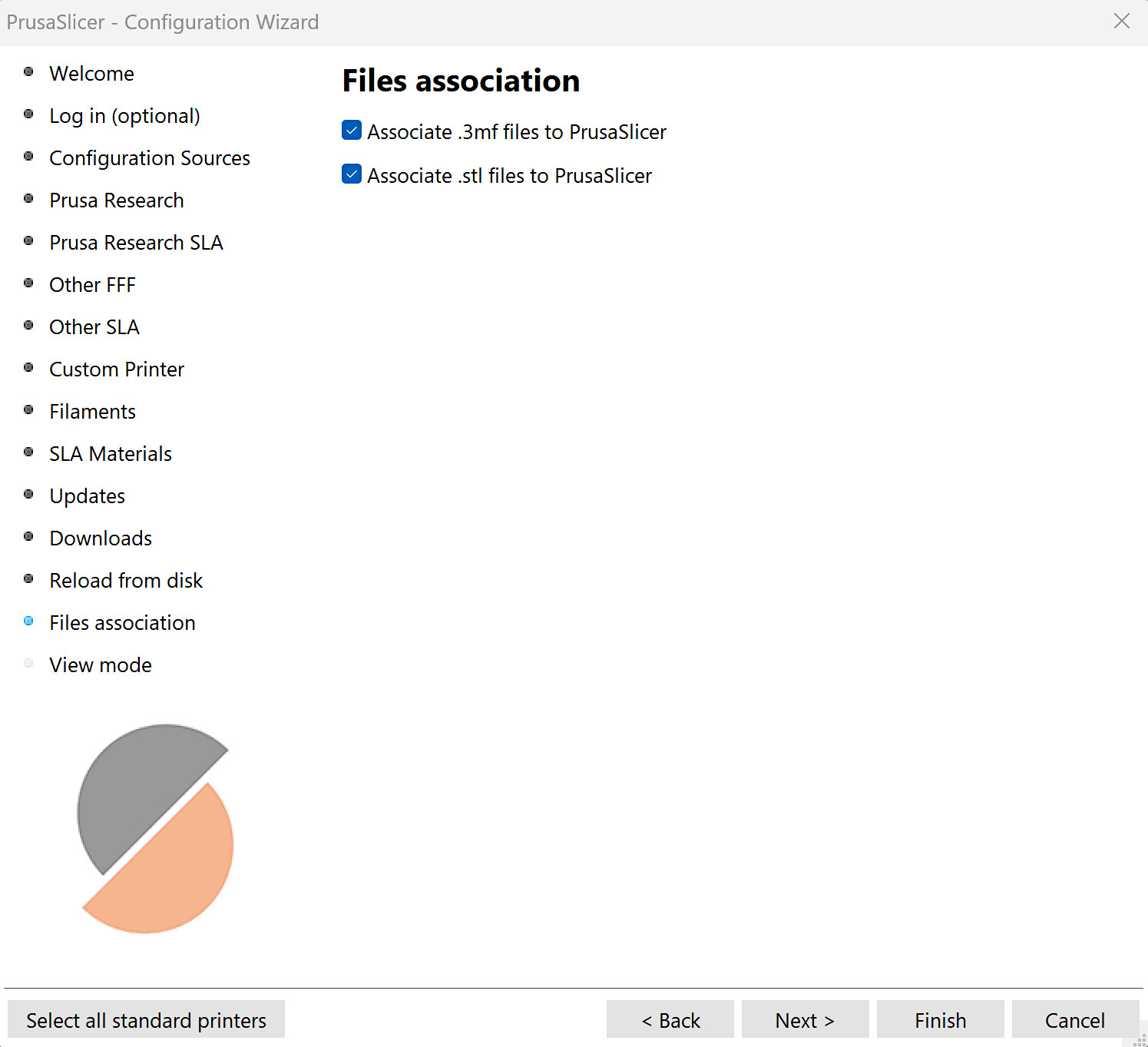
表示モード
シンプル、アドバンス、エキスパートモードの間で表示モードを選択します。メートル法またはヤード・ポンド法の測定単位の間で好みを選択します。